Vienkāršākais veids, kā uzzīmēt anime acis

Uzziniet, kā zīmēt anime acis, sekojot mūsu detalizētajām instrukcijām un izpētot dažādas izteiksmes, lai jūsu mākslas darbi būtu dzīvīgāki.
PowerPoint prezentāciju prezentēšana Teams ir pavisam vienkārša. Mācīsimies ar EU.LuckyTemplates prezentēt slaidus programmā Microsoft Teams !

Papildus tālummaiņai Microsoft Teams ir vienlīdz noderīga attālināta tiešsaistes mācību un sapulču programmatūra. Turklāt tas ir vēl izcilāks drošības ziņā. Tāpēc pēc daudziem privātuma skandāliem daudzi cilvēki ir atinstalējuši Zoom, lai pārslēgtos uz Microsoft Teams. Īpaši šī programmatūra ir pieejama arī Office 365 lietotājiem. Tas nozīmē, ka viņiem nav nepieciešams lejupielādēt un instalēt tāpat kā citiem parastajiem lietotājiem.
Microsoft Teams piedāvā gandrīz visas Zoom piedāvātās funkcijas, tostarp ekrāna koplietošanu. Šī ir iespēja, kurai daudzi cilvēki dod priekšroku un ir ārkārtīgi nepieciešama, mācot vai prezentējot darbu vai prezentācijas attālināti visiem sesijas dalībniekiem. Programmatūra nodrošina 4 ekrāna koplietošanas opcijas, tostarp:
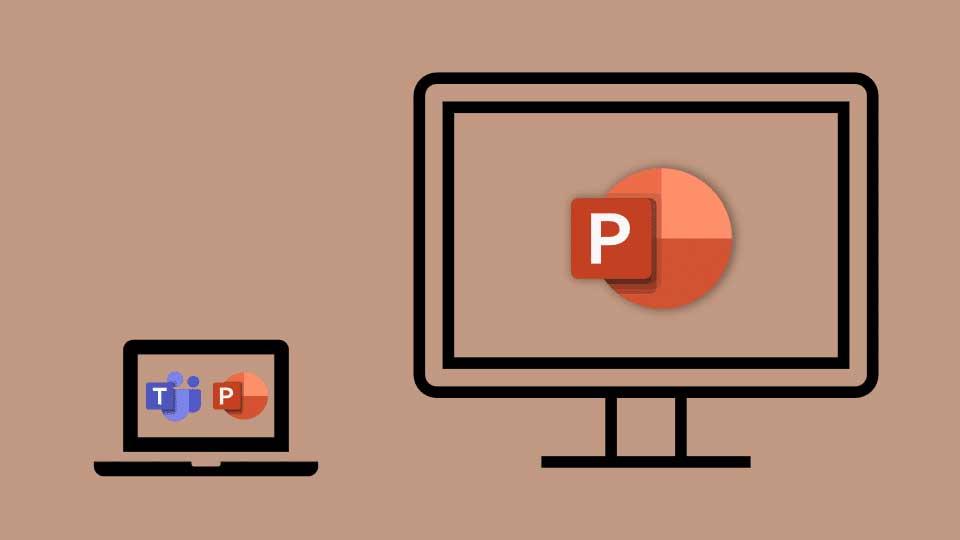
Šajā rakstā mēs uzzināsim, kā prezentēt vai koplietot PowerPoint programmā Microsoft Teams. Šī ir lieliska funkcija, ko MS Teams sniedz lietotājiem, īpaši noderīga skolotājiem un tiem, kam bieži jāsniedz prezentācijas. Tomēr daudzi cilvēki sūdzas, ka komandas logs bieži tiek samazināts, kad viņi nospiež pogu Kopīgot , tādējādi apgrūtinot diskusijas vai auditorijas jautājumu izsekošanu.
Neuztraucieties, mums vienmēr ir veids, kā atvērt tērzēšanas logu, prezentējot PowerPoint prezentāciju programmā Microsoft Teams .
Kā prezentēt PowerPoint prezentācijas programmā Microsoft Teams un joprojām parādīt tērzēšanas rāmi
1. darbība : noklikšķiniet uz pogas Kopīgot , kā parasti.
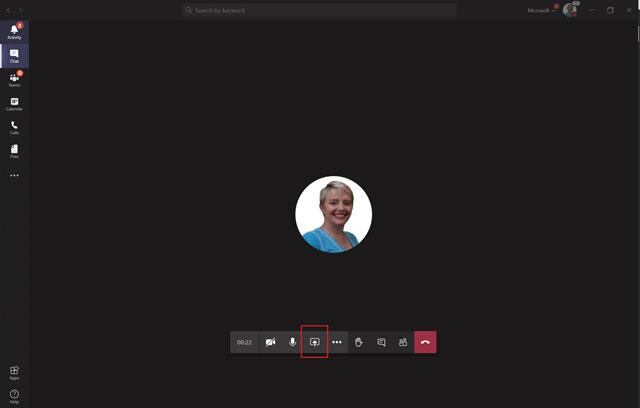
2. darbība . Tomēr tā vietā, lai noklikšķinātu, lai koplietotu visu darbvirsmas ekrānu vai noteiktu logu sadaļā Windows , atlasiet failu sadaļā PowerPoint . Ja nevarat atrast PowerPoint failu, varat noklikšķināt uz Pārlūkot un augšupielādēt to no sava datora.
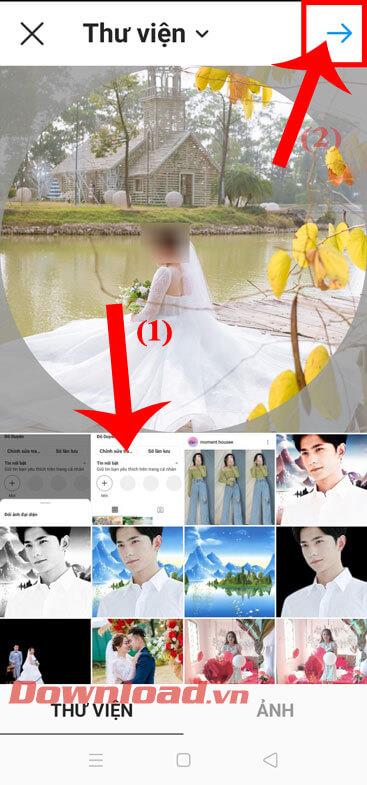
3. darbība : šajā brīdī jūs redzēsit PowerPoint prezentācijas ekrānu, kas tiek parādīts tieši Microsoft Teams logā.
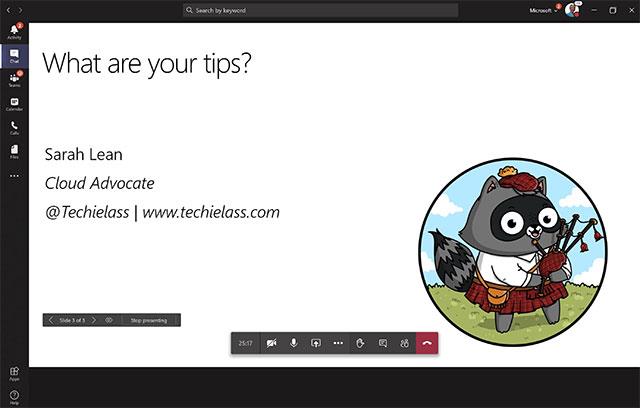
4. darbība : noklikšķiniet uz ikonas Rādīt sarunu vadības joslā, lai atvērtu tērzēšanas lodziņu.
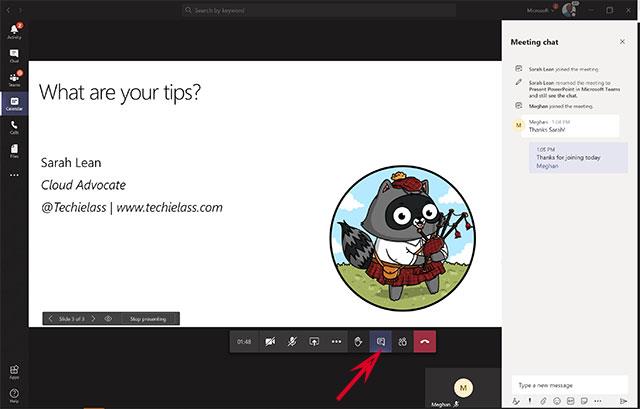
Tagad varat koplietot PowerPoint, vienlaikus saglabājot piekļuvi tērzēšanas logam un visu grupas dalībnieku video (ja viņi piedalās videozvanā).
Padomi PowerPoint prezentāciju prezentēšanai programmā Teams
Pārvietojieties pa slaidiem
Lai programmā Microsoft Teams rādītu slaidus secībā, izmantojiet navigācijas bultiņas pašreizējā slaida apakšējā kreisajā stūrī.
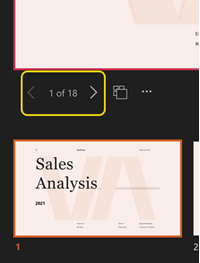
Lai pārietu uz nākamo slaidu vai atgrieztos iepriekšējā slaidā, atlasiet slaidu no sīktēlu rindas ekrāna apakšā.
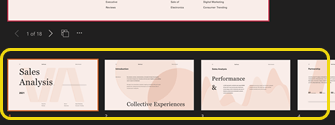
Lai izvēlētos režģa skatu visiem prezentācijas slaidiem, blakus navigācijas bultiņām atlasiet Pāriet uz slaidu (vai atlasiet G uz tastatūras).
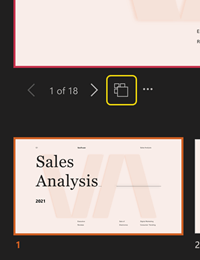
Vienkāršojiet skatītāju
Ja vēlaties, noņemiet prezentētāja skatītāja sīktēlus un piezīmju joslu, lai varētu fokusēties uz pašreizējo slaidu.
Zem pašreizējā slaida atlasiet Citas opcijas un atlasiet Slēpt prezentētāja skatu . Varat arī atlasīt koplietošanas logu un nospiest Ctrl+Shift+x .
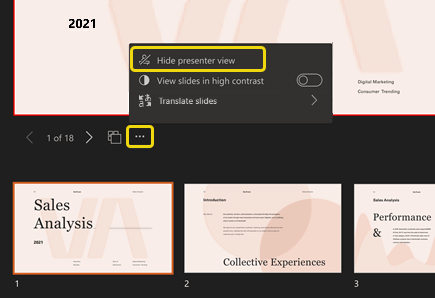
Iestatiet lielu PowerPoint kontrastu pakalpojumā Teams
Pārslēdzieties uz šo slaidu augsta kontrasta skatu, lai palīdzētu prezentētājiem ar vāju redzi labāk redzēt. Šis pielāgojums neietekmē prezentācijas saturu.
Zem pašreizējā slaida atlasiet Citas opcijas un atlasiet Skatīt slaidus lielā kontrastā .
Jūs varētu interesēt:
Uzziniet, kā zīmēt anime acis, sekojot mūsu detalizētajām instrukcijām un izpētot dažādas izteiksmes, lai jūsu mākslas darbi būtu dzīvīgāki.
Uzziniet, kā izslēgt Facebook paziņojumus un ieslēgt klusuma režīmu, lai efektīvāk pārvaldītu laiku un uzmanību sociālajos tīklos.
Uzziniet, kā viegli apgriezt, pagriezt un apvērst tekstu Word 2016 un 365 dokumentos.
Uzziniet, kā vienkārši lietot lielos burtus programmā Word un Excel 2016 un 2019. Šeit ir efektīvas metodes un padomi, kā strādāt ar tekstu.
Apmācība, kā pārbaudīt datora pamatplati operētājsistēmā Windows 10. Ja plānojat jaunināt savu datoru vai klēpjdatoru, šeit ir informācija par datora pamatplati.
Uzziniet, kas ir CapCut un vai ir droši to lietot. Noskaidrosim CapCut funkcijas un privātuma politiku ar WebTech360 palīdzību!
Norādījumi mūzikas klausīšanai pakalpojumā Google Maps. Pašlaik lietotāji var ceļot un klausīties mūziku, izmantojot Google Map lietojumprogrammu iPhone tālrunī. Šodien WebTech360 aicina jūs
LifeBOX lietošanas instrukcijas — Viettel tiešsaistes krātuves pakalpojums, LifeBOX ir nesen palaists Viettel tiešsaistes krātuves pakalpojums ar daudzām izcilām funkcijām.
Kā atjaunināt statusu pakalpojumā Facebook Messenger, Facebook Messenger jaunākajā versijā ir nodrošinājis lietotājiem ārkārtīgi noderīgu funkciju: mainot
Instrukcijas kāršu spēlei Werewolf Online datorā, instrukcijas Werewolf Online lejupielādei, instalēšanai un spēlēšanai datorā, izmantojot ārkārtīgi vienkāršo LDPlayer emulatoru.








